MP4は、MPEG-4でエンコードされたビデオコンテンツを保存するためのコンテナです。 今では、デジタルビデオ業界の標準となっています。 コーデックが含まれているビデオとオーディオを保持できます。 VOBは、標準のビデオオブジェクトストリームMPEG-2のコンテナでもあります。 あなたがする必要がある理由はたくさんあります MP4をVOBに変換する. ビデオの品質を保護するには、以下のトップ リストを読んで、最も適切なツールを選択することをお勧めします。

MP4をVOBに変換する場合、出力品質が最大の懸念事項です。 だから私たちは ブルーレイマスタービデオコンバーターアルティメット 私たちのリストの一番上に。 高度なテクノロジーを利用して、ビデオとオーディオの品質を最適化します。
メリット
1.シングルクリックでMP4をVOBに変換します。
2.変換中にビデオ品質を向上させます。
3.無制限のMP4ファイルをバッチ変換します。
4.ビデオ編集などの広範なボーナスツールを含めます。
5. Windows10 / 8/7およびMacOSXで利用できます。
デメリット
1.このMP4からVOBへのコンバーターにはポータブルエディションがありません。
バッチでMP4をVOBに変換する方法
MP4をロード
インストールが完了したら、最高のMP4からVOBへのコンバーターを実行します。 クリック ファイルの追加 メニューを開き、変換するMP4ファイルを開きます。

出力形式の選択
右上隅にある[すべて変換]オプションをクリックします。 プロファイルダイアログがトリガーされます。 に移動します ビデオ タブ、検索 VOB それを選択し、プリセットを選択します。

MP4をVOBに変換する
メインインターフェイスに戻り、を押して宛先フォルダを設定します フォルダ 下部のボタン。 最後に、をクリックします すべて変換 ボタンをクリックして、MP4からVOBへの変換を開始します。

トップ2:ブルーレイマスター無料オンラインビデオコンバーター
たまにMP4をVOBに変換したいだけなら、 Blu-rayマスター無料オンライン動画変換 良い解決策です。 それは一銭も払わずにビデオ変換に関するあなたの基本的なニーズを満たすことができます。
メリット
1.オンラインでMP4をVOBに変換します。
2.完全に無料です。
3.透かし、サインアップ、またはファイルサイズの制限はありません。
4.バッチビデオ変換をサポートします。
デメリット
1.大きなビデオファイルの変換には時間がかかります。
MP4をVOBオンラインに変換する方法
訪問 https://www.bluraycopys.com/free-online-video-converter/ あなたがMP4を変換したいときにブラウザで。 クリック 無料のコンバーターを起動 ランチャーを取得するボタン。

ヒット ファイルを追加 ランチャーのボタンをクリックして、コンピューターからMP4ファイルをアップロードします。 次に、 VOB オプションがあります。
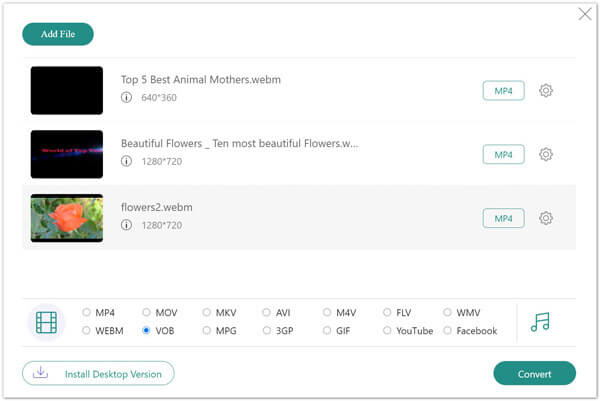
クリック 変換 オンラインでMP4からVOBへの変換を開始するボタン。 最後に、VOBファイルをコンピューターにダウンロードします。
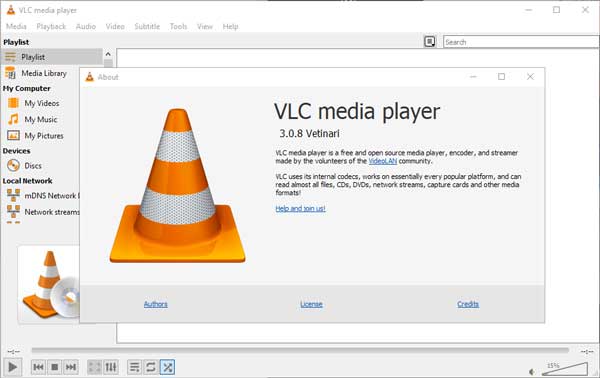
VLC Media Playerはオープンソースプロジェクトですが、単なるメディアプレーヤーではありません。 ユーザーは、ビデオ編集などの多くの機能を見つけることができます。 画面録画、ビデオ変換、 スクリーンショットを撮る, etc.
メリット
1.無料で使用できます。
2.MP4ビデオをVOBファイルに変換します。
3 Windows、Mac、Linuxで利用可能です。
4.さまざまなメディア形式をサポートします。
デメリット
1.学習曲線は友好的ではありません。
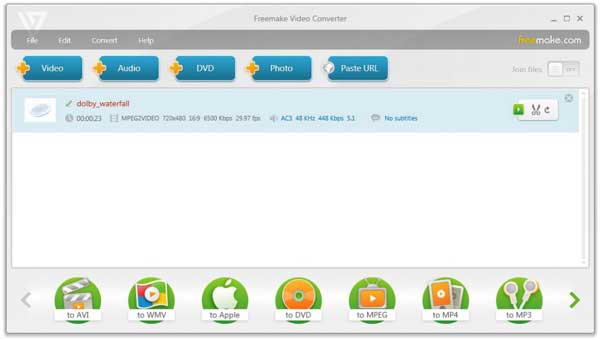
Freemake Video Converterは、PC用のもう4つの無料のMPXNUMXからVOBへのコンバーターです。 VOBを含む多くのビデオフォーマットをサポートしています。 さらに、ビデオファイルの変換やDVDへの書き込みを簡単に行うことができます。
メリット
1.MP4ファイルをVOBに変換します。
2.MP4ビデオをDVDに書き込みます。
3.カスタムオプションを含めます。
デメリット
1.ビデオ編集機能がありません。
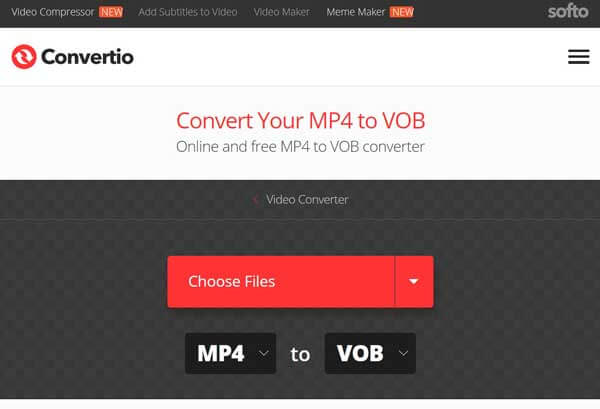
Convertioは、もう4つのオンラインMPXNUMXからVOBへのコンバーターです。 いくつかの制限付きの無料バージョンを提供します。 ただし、アカウントにサインアップしてプランを購入すると、制限を解除できます。
メリット
1.複数のソースからMP4をアップロードします。
2.さまざまなカスタムオプションを装備します。
3.VOBビデオをクラウドサービスに送信します。
デメリット
1.それは頻繁に広告をポップアップします。
VOBは高品質ですか?
一般的な VOB ビデオは 720p です。 VOB の解像度を変更しても、品質に違いはありません。
VOBの利点は何ですか?
VOBは、DVDビデオのコンテナ形式です。 デジタルビデオ、オーディオ、字幕、DVDメニュー、ナビゲーションコンテンツを含めることができます。 VOB形式のファイルは暗号化される場合があります。
品質を損なうことなくMP4をVOBに変換できますか?
出力品質は、元のMP4ファイルとMP4からVOBへのコンバーターによって決まります。
この記事では、WindowsおよびmacOS向けのMP5からVOBへのコンバーターのトップ4を紹介しました。 VLCやBlu-rayマスター無料オンラインビデオコンバーターのように、それらのいくつかは無料です。 その他は、Convertioなどのフリーミアムです。 ビデオの品質を非常に気にする場合は、Blu-rayマスタービデオコンバーターUltimateを試してみることをお勧めします。 その他の質問や推奨事項はありますか? この投稿の下のコメント欄にメッセージを残してください。
もっと読書
WindowsおよびMacでVOBファイルをISOに変換する簡単な方法
VOBファイルをDVDからISOイメージファイルにバックアップする場合は、記事からWindowsおよびMacでVOBをISOファイルに変換する方法の詳細を学ぶことができます。
標準DVDプレーヤーで再生するためにVOBをDVDに書き込む方法
VOBファイルは、DVDディスクからリッピングするものです。 ただし、DVDプレーヤーでVOBファイルを再生する場合は、DVD書き込みソフトウェアでVOBをDVDに変換する必要があります。
VOBファイルをMP4に変換できますか? VOBをMP4に無料で変換するにはどうすればよいですか? VLCでVOBをMP4に変換する方法は? この投稿では、Mac、Windows PC、オンラインで無料でVOBをMP3に変換する4つの簡単な方法について説明しています。
Windows / MacでVOBビデオをAVIに無料で変換する方法
VOB ビデオは、Windows Media Player やその他のほとんどのプレーヤーで再生できませんか? この記事から、VOBビデオを高互換性と高品質のAVI形式に変換する方法を学ぶことができます.